电脑中的防火墙在哪里找
更新时间:2024-01-30 15:49:57作者:yang
在现代社会中电脑已经成为我们日常生活中不可或缺的工具,随着互联网的普及和发展,电脑也面临着各种网络安全威胁。为了保护我们的电脑免受恶意攻击,防火墙成为了必不可少的工具之一。对于一些电脑新手来说,他们可能会对防火墙的位置和如何打开防火墙感到困惑。本文将为大家介绍在Win10中如何找到电脑中的防火墙,并简要说明如何打开它,以帮助大家更好地保护自己的电脑安全。
方法如下:
1.首先,我们需要先找到我们的防火墙在哪,找到桌面右下角的windows图标。
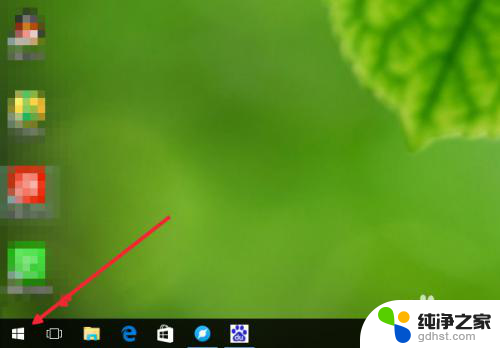
2.鼠标右键点击图标,然后在弹出的菜单里面,找到“控制面板”并点击打开控制面板。
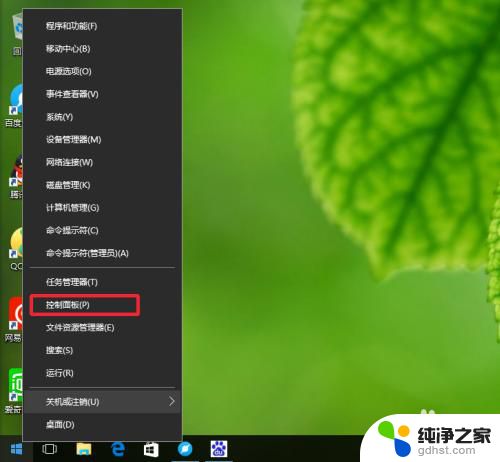
3.打开之后,在控制面板中找到系统和安全一项,然后点击。
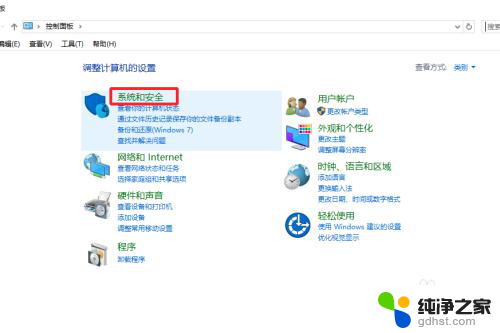
4.点击之后我们就可以看到防火墙的有关设置在哪了,然后我们再次点击“windows防火墙”对其进行设置。
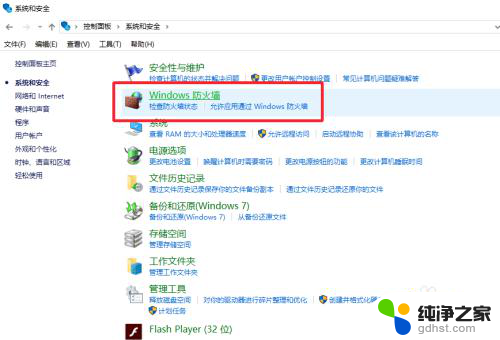
5.点击之后,可以在窗口的左侧看到这里有个“启用或关闭windows防火墙”我们再次点击它。
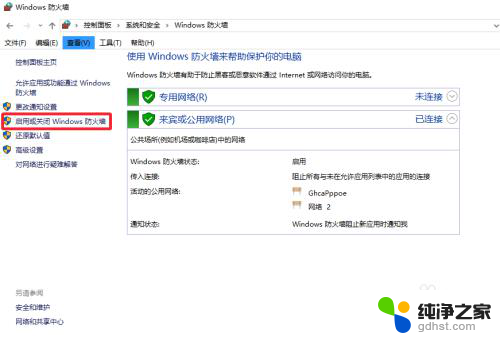
6.在这里你就可以根据你的需要进行开或者关闭防火墙了,勾选之后点击确定就能完成设置了。不过不在特殊情况下不建议随随便便关闭防火墙,这样对我们的电脑安全很不利。
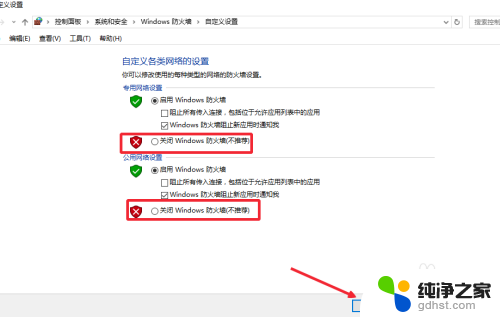
以上就是电脑中的防火墙的位置,如果遇到相同的问题,请按照以上方法进行处理,希望对大家有所帮助。
- 上一篇: 电脑右键怎么添加应用
- 下一篇: 怎样更改电脑截屏快捷键
电脑中的防火墙在哪里找相关教程
-
 电脑系统防火墙在哪里
电脑系统防火墙在哪里2024-01-07
-
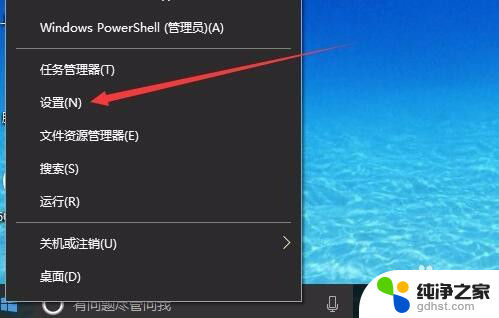 w10怎么关闭自带的防火墙
w10怎么关闭自带的防火墙2024-03-26
-
 关闭windows自带防火墙
关闭windows自带防火墙2023-12-25
-
 win10系统防火墙关闭
win10系统防火墙关闭2024-02-27
win10系统教程推荐